Secure Drive і Флешка з функцією 256-бітового AES шифрування для JetFlash зустрічається не часто!
Флешка з функцією 256-бітового AES шифрування JetFlash® SecureDrive допомагає зберегти в безпеці дані за допомогою створення приватної захищеної паролем області на накопичувачі JetFlash. Після активації програми - ніхто крім вас не зможе подивитися або отримати доступ до файлів, що зберігаються в Приватної зоні. Крім того, ми вважаємо що це корисна програма для шифрування ваших даних - якщо ви регулярно користуєтеся флешкою і постійно тягаєте її з собою - просто не замінна. Також ви можете скачати програму собі на комп'ютер безкоштовно для того що б зашифрувати дані на флешці.
Створення Приватної зони і установка пароля
УВАГА! Коли ви створите Приватну зону, SecureDrive отформатирует накопичувач JetFlash - всі дані будуть видалені! Будь ласка, створіть резервні копії всіх важливих даних на іншому диску, перш ніж створювати Приватну зону.
1. Підключіть JetFlash до комп'ютера.
2. За допомогою Windows Explorer (My Computer) відкрийте диск CD-ROM, позначений «SecureDrive», і двічі клікніть на SecureDrive.exe
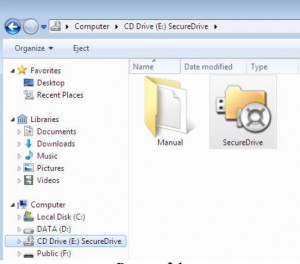
3. Введіть пароль в поле Новий пароль і введіть його ще раз для підтвердження. Також можна вибрати підказку, яка допоможе вам згадати пароль, якщо ви його забудете (на вибір). Натисніть «ОК» для збереження інформації про пароль.
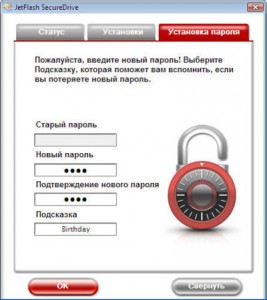
4. З'явиться екран «Установки». Переміщаючи повзунок вліво або вправо, відрегулюйте обсяг Приватної зони і натисніть Форматування.
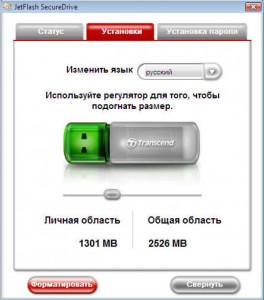
5. З'явиться попередження. Якщо ви створили резервні копії всіх своїх файлів і готові продовжити, клікніть Так.
6. Під час форматування буде відображатися індикатор виконання.
7. Коли процес завершиться, з'явиться повідомлення про підтвердження. Для продовження клацніть ОК і відключіть JetFlash від комп'ютера. Знову підключіть накопичувач до комп'ютера, щоб почати користуватися Приватної зоною.
Примітка: Після форматування потрібно відключити JetFlash від комп'ютера, щоб почати використовувати Приватну зону.
Використання Приватної зони
1. Коли ви створите Приватну зону, просто відкрийте Мій комп'ютер, знайдіть диск CD ROM з ім'ям «SecureDrive» і двічі клацніть на файлі SecureDrive.exe.
2. Щоб увійти в Приватну зону, введіть ваш пароль і натисніть Ввійти. якщо
ви не можете згадати пароль, натисніть «Забули пароль?» для відображення тексту з підказкою, який ви ввели, коли створювали пароль.
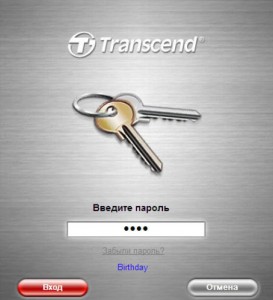
4. Натисніть на кнопку Згорнути або «Х» у правому верхньому кутку, щоб тимчасово закрити вікно SecureDrive (Приватна зона залишиться доступною).
5. Щоб знову відкрити вікно SecureDrive, просто клікніть двічі на значку JetFlash SecureDrive на панелі завдань Windows.

Зміна обсягу Приватної зони
УВАГА: Зміна обсягу Приватної зони повністю видалить всі дані з накопичувача. Будь ласка, створіть резервні копії важливих даних на іншому диску, перш ніж змінювати обсяг Приватної зони.
1. Відкрийте програму SecureDrive і увійдіть в Приватну зону.
2. Закрийте всі програми, що працюють з файлами, що зберігаються в Приватної зоні.
3. Клацніть двічі на значку JetFlash SecureDrive на панелі завдань, щоб відкрити вікно SecureDrive.
4. Виберіть вкладку «Параметри». Переміщаючи повзунок вліво або вправо, відрегулюйте обсяг Приватної зони і натисніть Форматування.
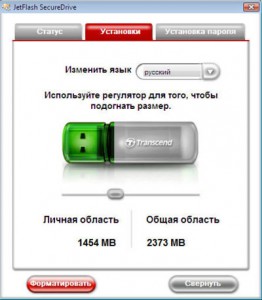
5. З'явиться попередження. Якщо ви створили резервні копії всіх файлів і готові продовжити, клікніть Так.
6. Коли процес завершиться, з'явиться повідомлення про підтвердження. Для продовження клацніть ОК і відключіть JetFlash від комп'ютера. Знову підключіть накопичувач до комп'ютера, щоб почати користуватися Приватної зоною.
Примітка: Після форматування потрібно відключити JetFlash від комп'ютера. Просто знову підключіть накопичувач до комп'ютера, щоб почати користуватися Приватної зоною.
Вихід з Приватної зони
1. Збережіть і закрийте всі файли, що зберігаються в Приватної зоні, до якої ви маєте доступ в даний момент.
2. Клацніть двічі на значку JetFlash SecureDrive на панелі завдань Windows, щоб відкрити вікно SecureDrive.
3. Виберіть вкладку «Параметри» і клікніть на кнопку Вийти.
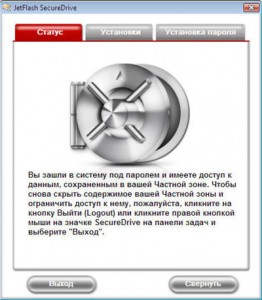
Порада: Також ви можете вийти з Приватної зони, клікнувши правою кнопкою миші на значку SecureDrive на панелі завдань і вибравши «Вихід».
4. Після виходи з Приватної зони всі дані, що зберігаються в Приватної зоні, стануть невидимими і повністю захищеними 256-бітовим AES шифруванням.
Зміна пароля
1. Виберіть вкладку «Установка пароля» і введіть поточний пароль, новий пароль, ще раз новий пароль для підтвердження і «підказку», на випадок якщо ви забудете новий пароль (на розсуд користувача).
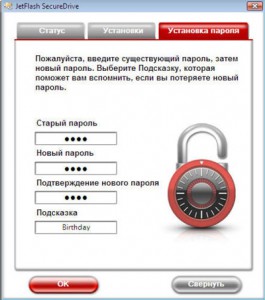
2. Натисніть ОК. З'явиться повідомлення з підтвердженням.
3. Натисніть ОК для продовження.
закриття програми
Щоб закрити SecureDrive, клікніть правою кнопкою миші на значку «JetFlash SecureDrive» на панелі завдань і виберіть "Вихід". Повністю закривши програму, ви також вийдете з Приватної зони, це означає, що у вас більше не буде доступу до захищених файлів, поки ви знову не запустите SecureDrive.exe і не ввійдете в Приватну зону.
Додаткова допомога
Якщо ви не можете знайти рішення вашої проблеми в цьому посібнику, і у вас виникають труднощі при роботі з програмним забезпеченням SecureDrive або з USB-накопичувачем JetFlash, будь ласка, зверніться до розділу Технічна підтримка на веб-сайті: transcend.com.tw